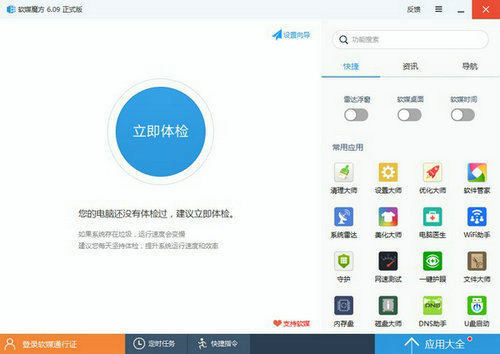软媒魔方绿色版是一款用于电脑系统优化的专业工具。它拥有一系列完善的系统优化功能,给用户带来更加轻松的优化方式,所有工具都提供一键优化的处理,功能丰富而强大,囊括系统优化的方方面面。
软媒魔方绿色版 v6.25 官方版
- 软件大小:
- 41.21MB
- 软件语言:
- 简体中文
- 软件授权:
- 绿色版
- 软件类别:
- 系统优化
- 更新时间:
- 2023-08-31
- 官方网站:
- www.gpsmap.cc
- 应用平台:
- /Win8/Win7/WinXP
- 软件等级:
50%
50%
- 软件介绍
- 软件截图
- 相关下载
- 其它版本
- 相关文章
软媒魔方绿色版是windows系统增强辅助工具。软媒魔方绿色版采用了都是全新的智能加专业的双操控模式打造的,可以有效的帮助用户一键解决系统故障的问题,功能十分强大,操作极其简单,容易上手,这款软件可以真正的实现一键操作即可,一键优化、一键清理、一键软件升级等等,省时省力,帮助用户轻松解决烦恼,提升了用户的使用效率,也不需要繁琐的操作流程,还可以帮助用户轻松美化桌面,管理实践,是当前十分受欢迎的一款系统辅助工具。
软媒魔方软件功能:
1、软媒魔方,智能全面,全新智能模式为省时省心设计。
2、软媒时间,风云变幻,惜时如金让您的时间更有效率。
3、软媒桌面,好玩好看,现在就改变桌面图标管理方式。
4、雷达浮窗,实施侦探,全面实时地为您检测爱机状态。
5、软件管家,绿色纯净,严格筛选无插件无流氓软件。
6、应用大全,多且强大,各式各样使用系统辅助小工具。
软媒魔方软件亮点:
1、双面新颜,只需一键
默认“智能模式”让你和你的家人轻松搞定电脑优化,右上角轻松切换到专业模式,熟悉中包含着科学改进后的经典布局;
2、软媒时间,风云变幻
不占用任何额外空间,万年历、天气、闹钟、记事本在任务栏时间区完美呈现;
3、软媒桌面,好玩好看
喜欢的鼠标拖进来,不爱的鼠标拖出去,桌面干净整洁灵动惊艳;
4、软媒雷达,实时侦探
把握您爱机的每一跳脉动,精确掌控系统软硬件的占用资源;
5、软件管家,纯净精干
编辑精选装机必备的500款最常用软件,一键安装绝无插件。
软媒魔方使用方法:
一、软媒魔方硬盘装机安装Win10系统教程
1、下载Windows10系统镜像文件到电脑的非系统盘。
2、启动软媒魔方,点击【应用大全】,在应用大全中找到【硬盘装机】,并左键双击【硬盘装机】。
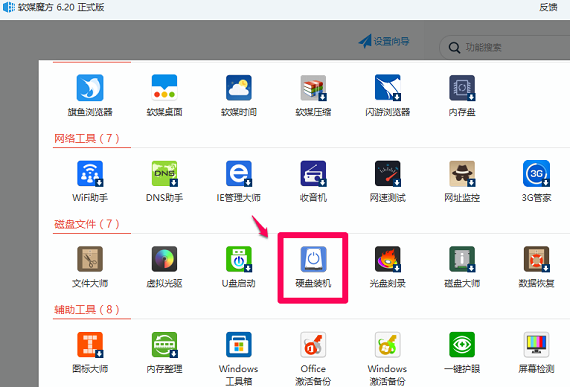
3、在打开的软媒装机窗口,❶点击浏览,找到下载的Windows10系统的ISO镜像文件,点击引入到【镜像文件路径】栏;❷选择镜像文件解压路径位置(非系统盘);❸默认:【附加软媒魔方】和【启动项描述】;❹点击【开始装机】。
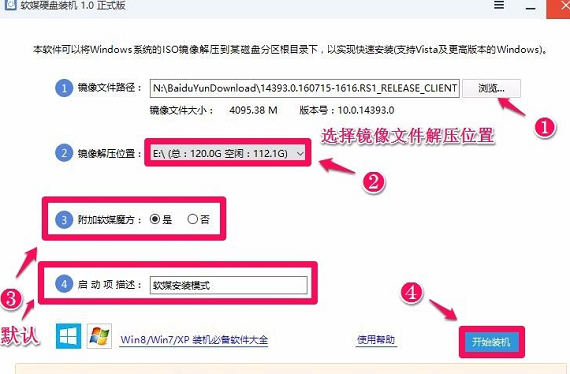
4、文件复制完成,已成功增加了引导项,需要重启电脑安装系统,点击:是(Y),重新启动电脑。
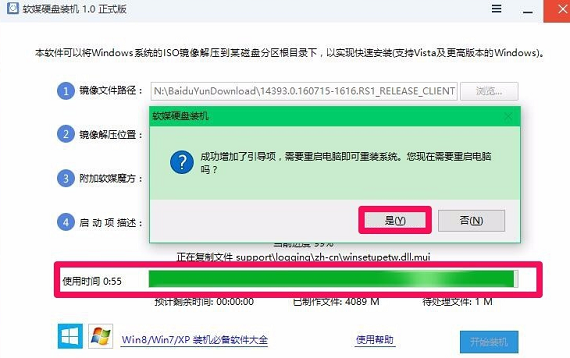
5、电脑重启后,进入选择操作系统界面,现在我们是用软媒魔方硬盘装机安装Windows10系统,所以点击:软媒安装模式。
6、开始安装系统,默认图示中的项目,点击:下一步。
7、显示现在安装界面,我们点击,现在安装(I)。
8、可以选择安装到任何一个磁盘(软媒魔方硬盘装机的优点),现在选择点击:硬盘驱动器 1 分区 5...逻辑分区,点击:下一步。
9、正在安装Windows,时间稍长,请等候安装完成就可以了。
二、软媒魔方怎么修复异常显示的桌面图标
1、打开软媒魔方软件,点击右下角的【应用大全】。
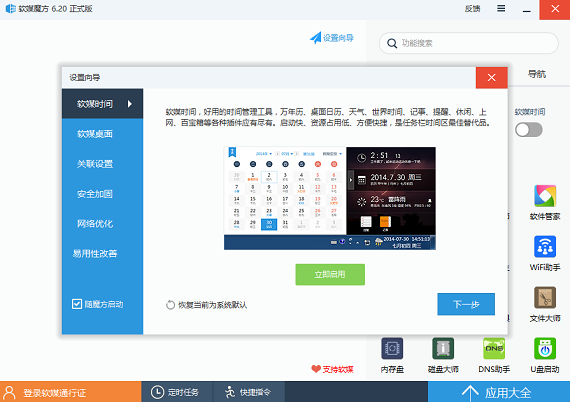
2、在打开的窗口汇中点击【电脑医生】选项。
3、然后点击【图标缓存】选项。
5、在弹出的选项中点击【重建图标缓存】。
6、点击【确定】。
7、在打开的窗口中点击【恢复图标缩略图】。
8、软媒魔方正在恢复图标,耐心等待。
9、软媒魔方恢复成功,需要重启电脑生效,在弹出的信息提示窗口中点击【确定】。
软媒魔方绿色版 v6.25 官方版软件截图
相关下载
其它版本
- 魔方清理大师 查看详情
- 软媒魔方独立版v6.2.5.0.1 41.21MB 查看详情
人气下载推荐
-
 华为鸿蒙系统官方版v3.3.6 电脑版查 看
华为鸿蒙系统官方版v3.3.6 电脑版查 看 -
 flash插件v32.0.0.114查 看
flash插件v32.0.0.114查 看 -
 小米模拟器电脑版v2.1.9 官方版查 看
小米模拟器电脑版v2.1.9 官方版查 看 -
 office2013免费完整版v15.0.4420.1017查 看
office2013免费完整版v15.0.4420.1017查 看 -
 PS6中文破解版v13.0 官方版查 看
PS6中文破解版v13.0 官方版查 看 -
 华为鸿蒙系统正式版v3.3.5查 看
华为鸿蒙系统正式版v3.3.5查 看 -
 intellij idea2020破解版查 看
intellij idea2020破解版查 看 -
 冰点文库v3.0.9查 看
冰点文库v3.0.9查 看 -
 dota地图ai下载最新版v6.88查 看
dota地图ai下载最新版v6.88查 看 -
 torrentkittyv2.0.1.0查 看
torrentkittyv2.0.1.0查 看 -
 逃出生天完整汉化补丁v3.0 稳定版查 看
逃出生天完整汉化补丁v3.0 稳定版查 看 -
 BT磁力天堂torrentkittyv1.0查 看
BT磁力天堂torrentkittyv1.0查 看 -
 java8v8.1查 看
java8v8.1查 看 -
 win7万能驱动包离线版v7.18.908 32位&64位查 看
win7万能驱动包离线版v7.18.908 32位&64位查 看
本类最新
推荐游戏
换一换- 本类周排行
- 本类总排行
- 1 王码五笔输入法86版
- 2 天意pe工具
- 3 优化大师绿色版
- 4 内存救星
- 5 gamebooster
- 6 diskeeper 18
- 7 xp变脸王破解版
- 8 u卫士一键重装系统
- 9 火绒弹窗拦截工具绿色独立版
- 10 directx9.0c修复工具官方版
- 1 360一键root电脑版
- 2 dotnetfx35.exe
- 3 wisediskcleaner
- 4 duplicate cleaner pro
- 5 gpuz
- 6 start8
- 7 内存释放工具